【PC版Googleニュース】嫌いな提供元を非表示にする方法。ブロックだ!

この記事では、PCウェブサイト版「Googleニュース(Google Discover)」に表示される不快なニュース提供元を今後表示しないようブロックする方法を書きます。
記事見出し右上の三点ボタン(⋮)→「〇〇の記事をすべて非表示にする」をクリックします。
以下の手順です。本記事はPCウェブサイト版での解説です。
- 「Googleニュース(Google Discover)」にアクセスする
- 嫌いな提供元の記事右上にある三点ボタンをクリックする
- 「〇〇の記事をすべて非表示にする」をクリックする
Googleニュースは一社だけでなく、Yahoo!ニュース、NHK、時事通信ニュース、日本経済新聞など、様々な提供元のニュース記事がごちゃまぜになっています。
全部が全部好きなニュースサイトだったらいいんですが、人間そういうわけにもいきません。
「ここの記事の文体いつも気に食わないなぁ…」とか「余計な主観やあおりで誘導している感じがして嫌だなぁ…」とかあると思います。そういう時はその提供元を非表示にすれば、今後目にすることがなくなります。
世界広しのネット世界、自衛大切です。
非表示にした提供元はいつでも解除できます。
Googleニュースで特定の提供元を非表示にする手順
「Googleニュース(Google Discover)」にアクセスしてログインします。
今回みたいな表示に影響する設定は、アカウント単位で記録されるのでGoogleアカウントでログインする必要があります。
ニュース記事の見出しにマウスを乗せると、右上に三点ボタン(⋮)が表示されるのでクリックします。記事をクリックしちゃうとそのサイトに飛んじゃうので、あくまで記事一覧ページでの作業です。
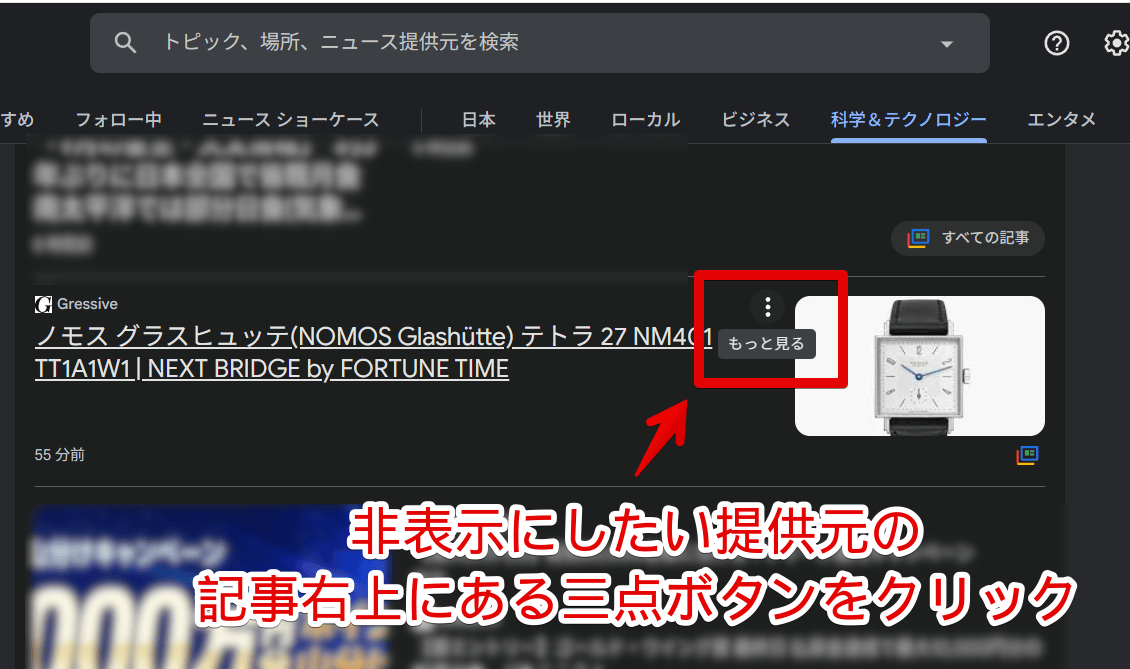
メニュー内にある「〇〇の記事をすべて非表示にする」をクリックします。「〇〇」には提供元の名前が入っています。
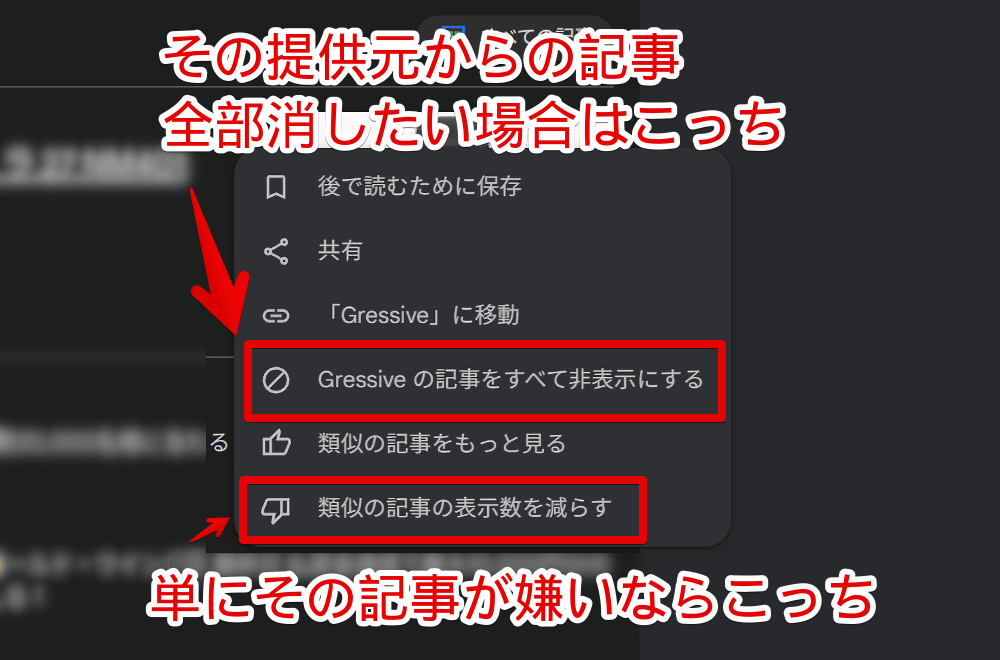
もし、単にその記事が好みじゃなかった場合は「類似の記事の表示数を減らす」をクリックします。
左下にメッセージが表示されます。
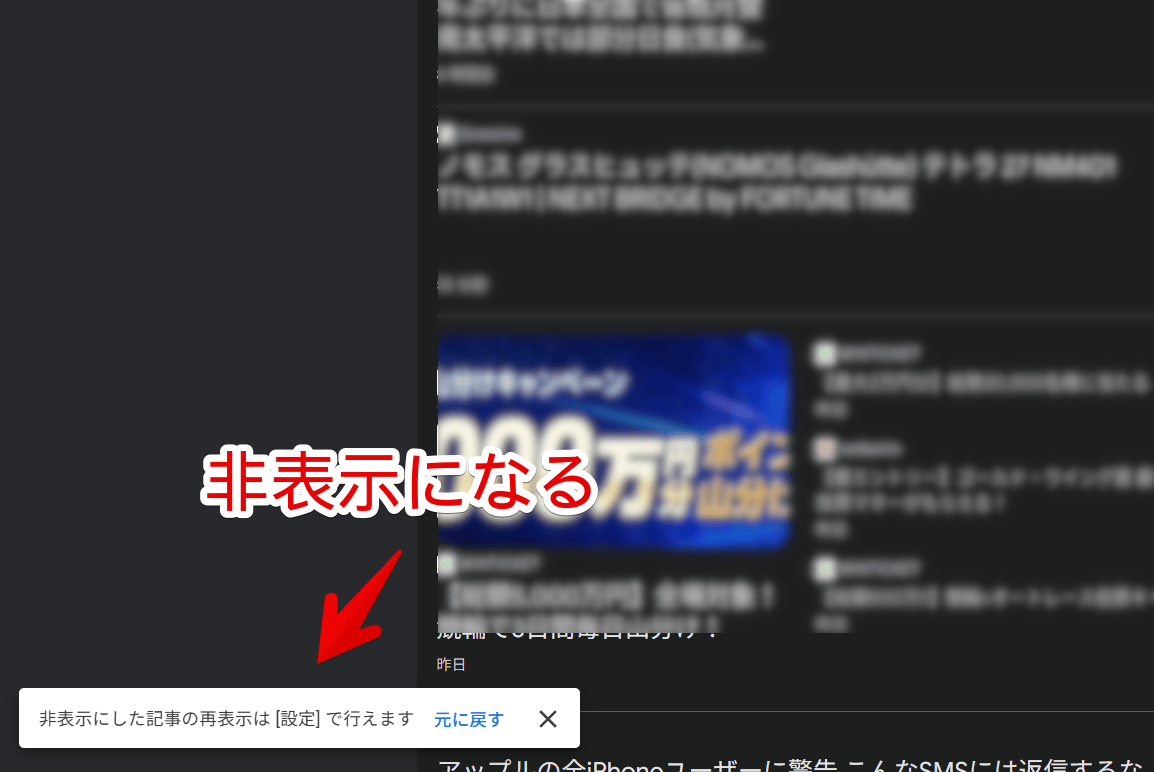
この時点では非表示になりませんでした。
ページを一度リロード(再読み込み)すると反映されて表示されなくなりました。ぽっかり穴があくわけではなくちゃんと自然に詰めてくれました。
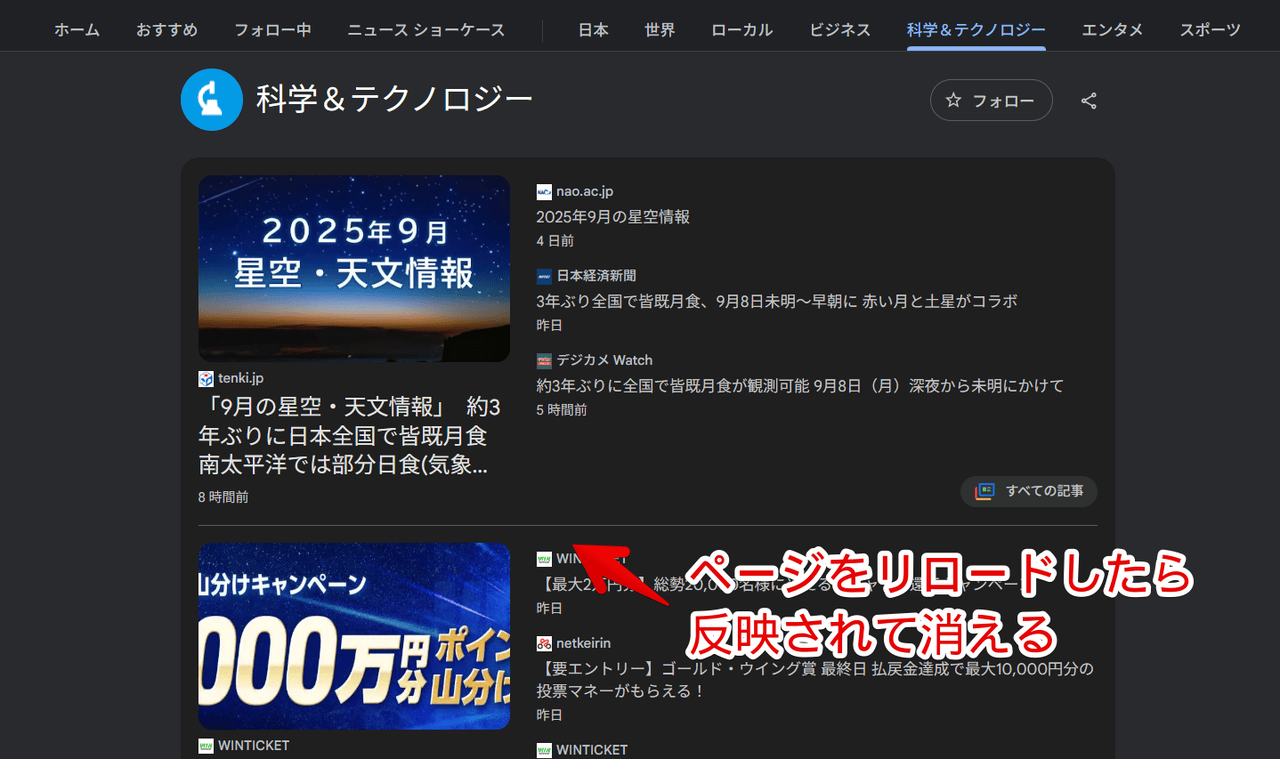
ブロックを解除する手順
右上の歯車ボタンをクリックします。
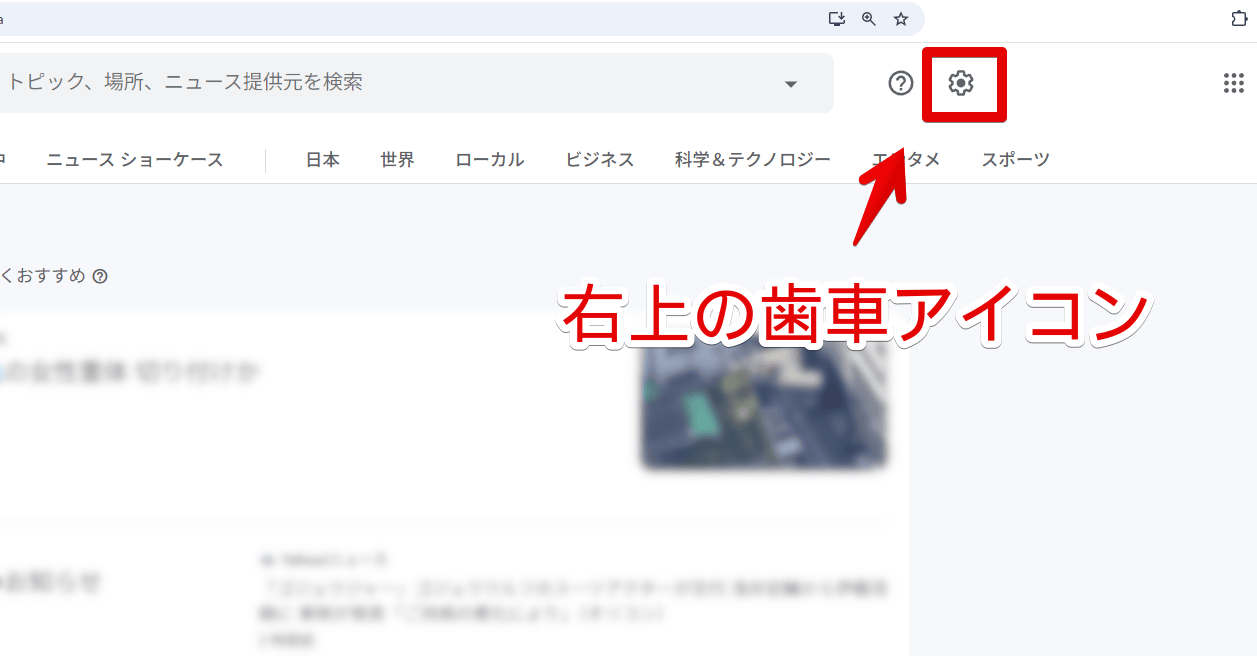
「設定」をクリックします。
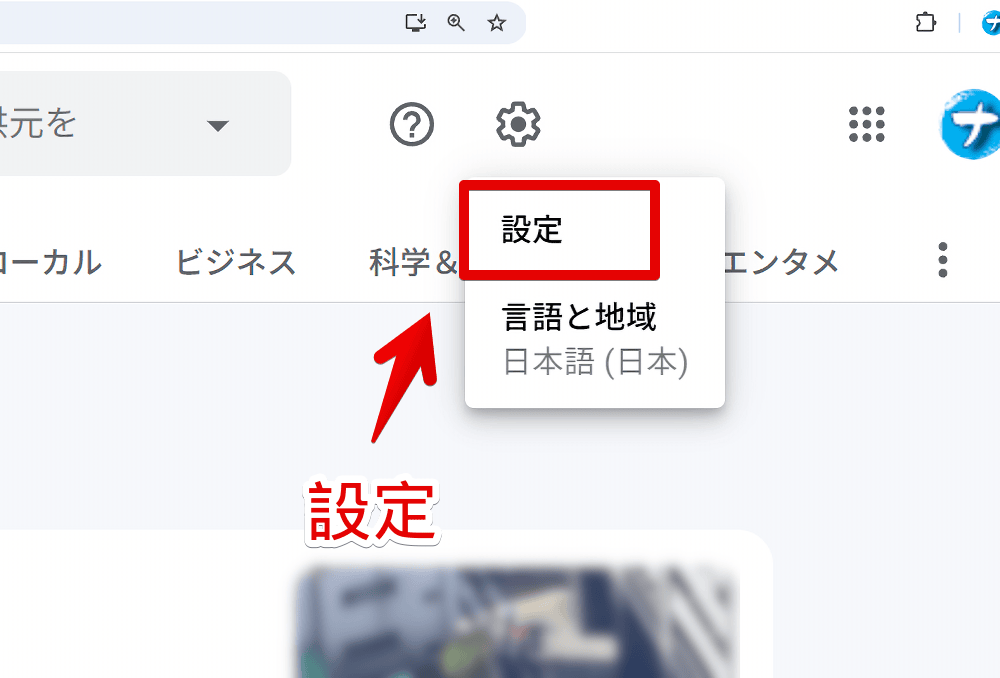
「非表示のニュース提供元」の「管理」をクリックします。
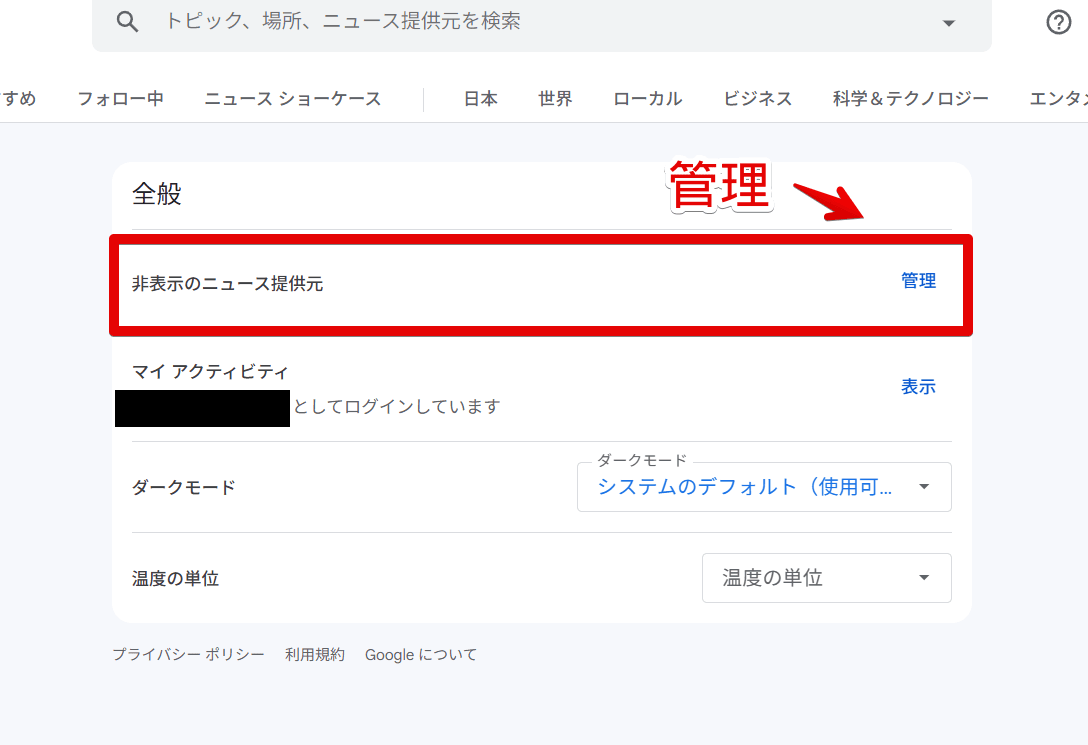
非表示に設定したニュース提供元が一覧表示されます。解除したい提供元の横にある赤いボタンをクリックします。
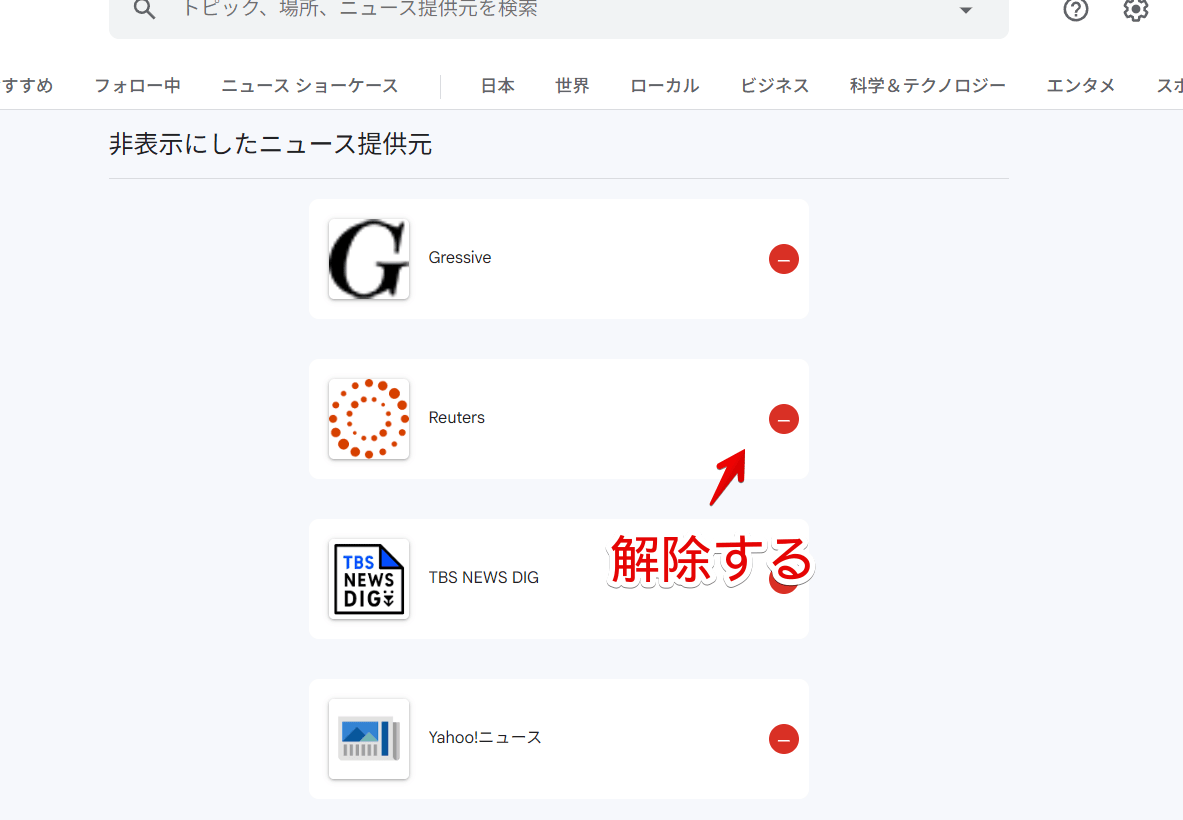
ページをリロードしたら元通り表示されます。
もちろん表示されるニュースは、時間帯やおすすめによってランダムに変わるので、その時は表示されない可能性もあります。
感想
以上、PCウェブサイト版「Googleニュース(Google Discover)」で不快なニュース提供元を非表示にする方法でした。
好き嫌いが激しい方はいちいち非表示にするんじゃなくて、逆に好きな提供元だけフォローして、「フォロー中」タブのみ見るようにする…ほうが楽かもです。
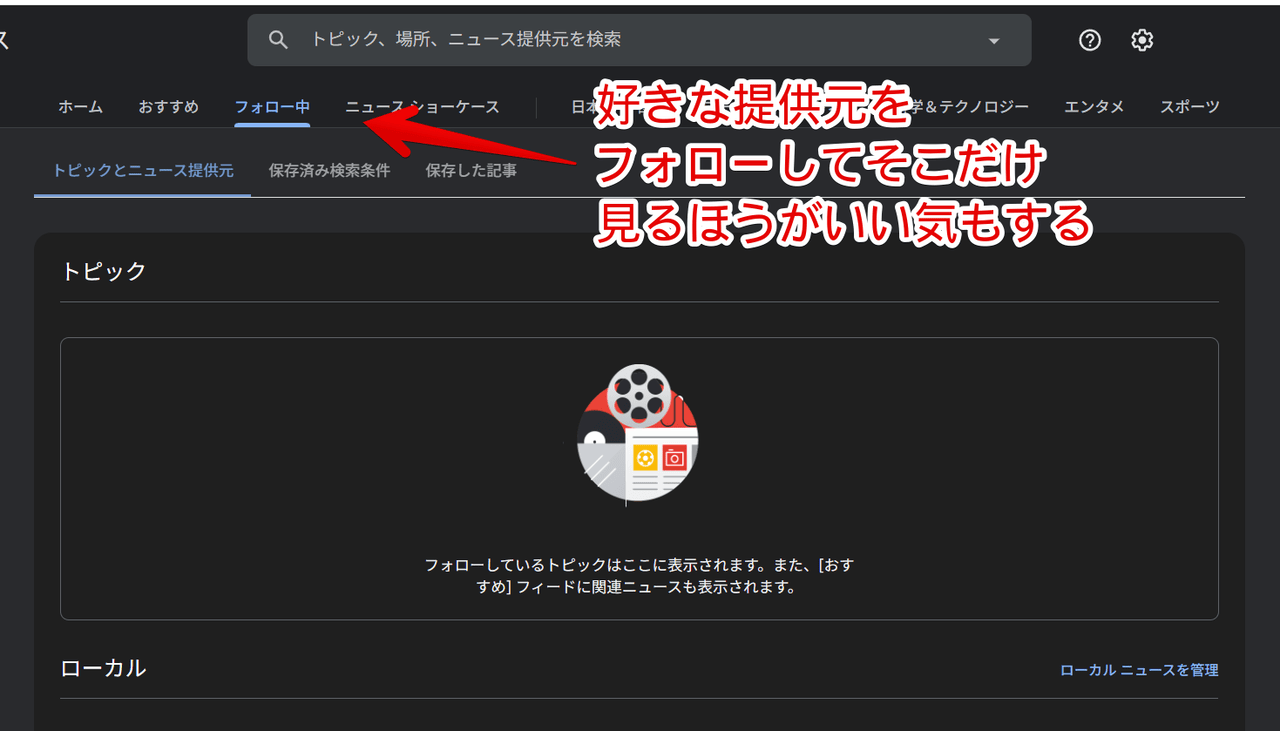
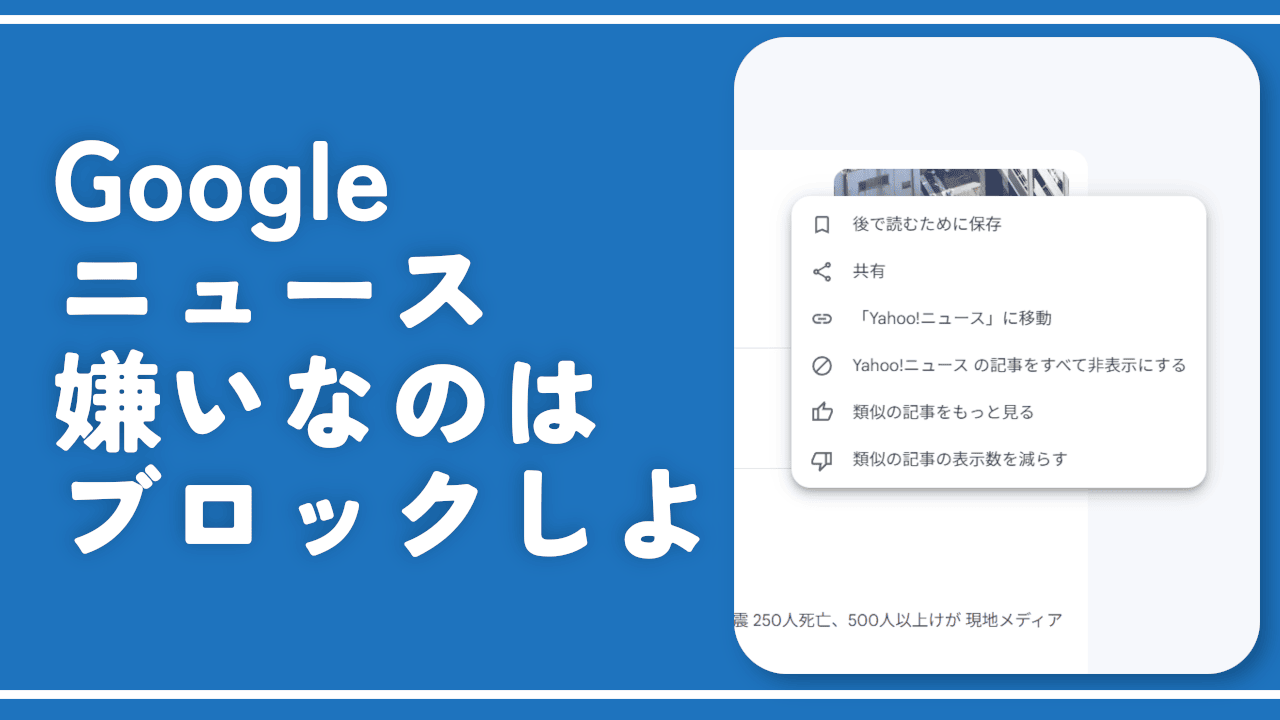
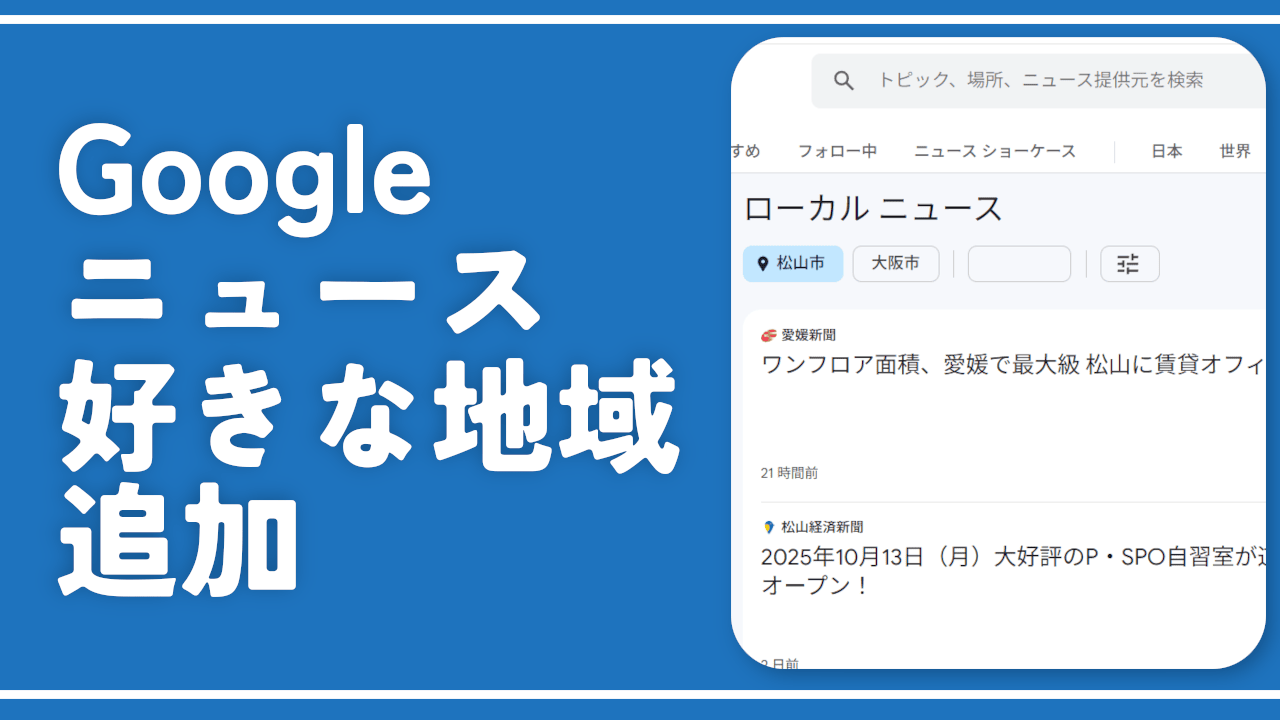
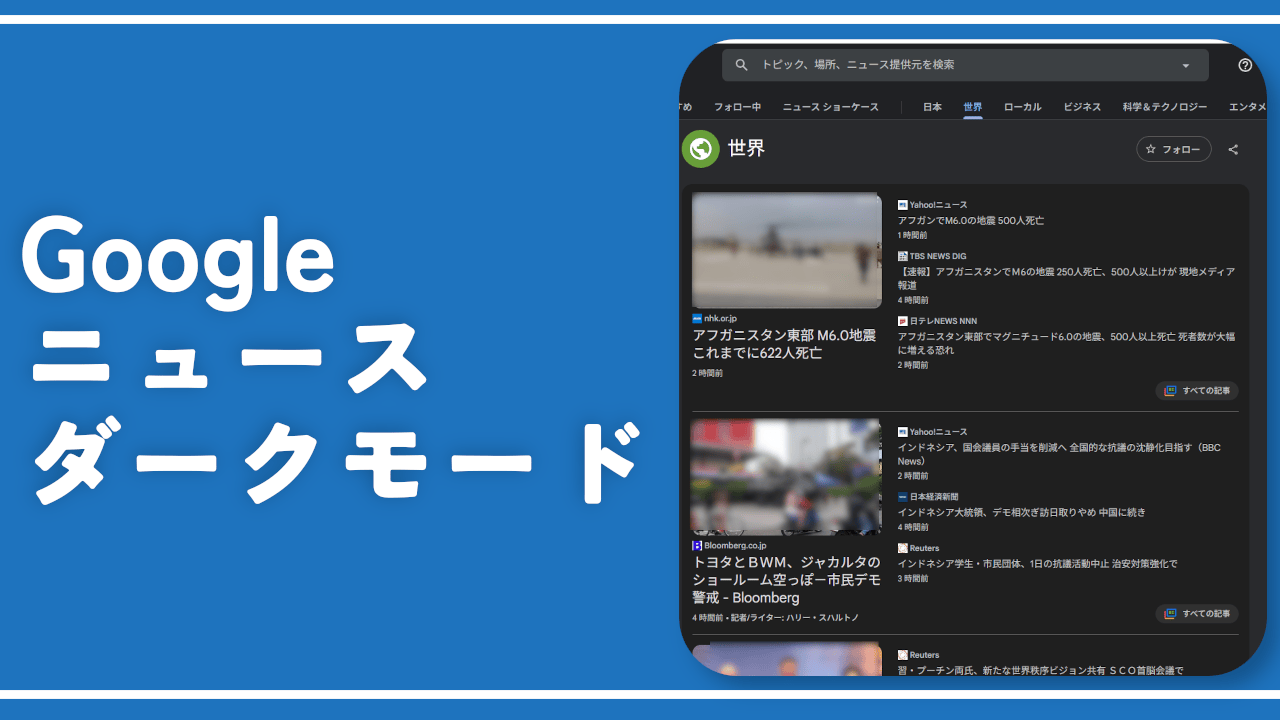
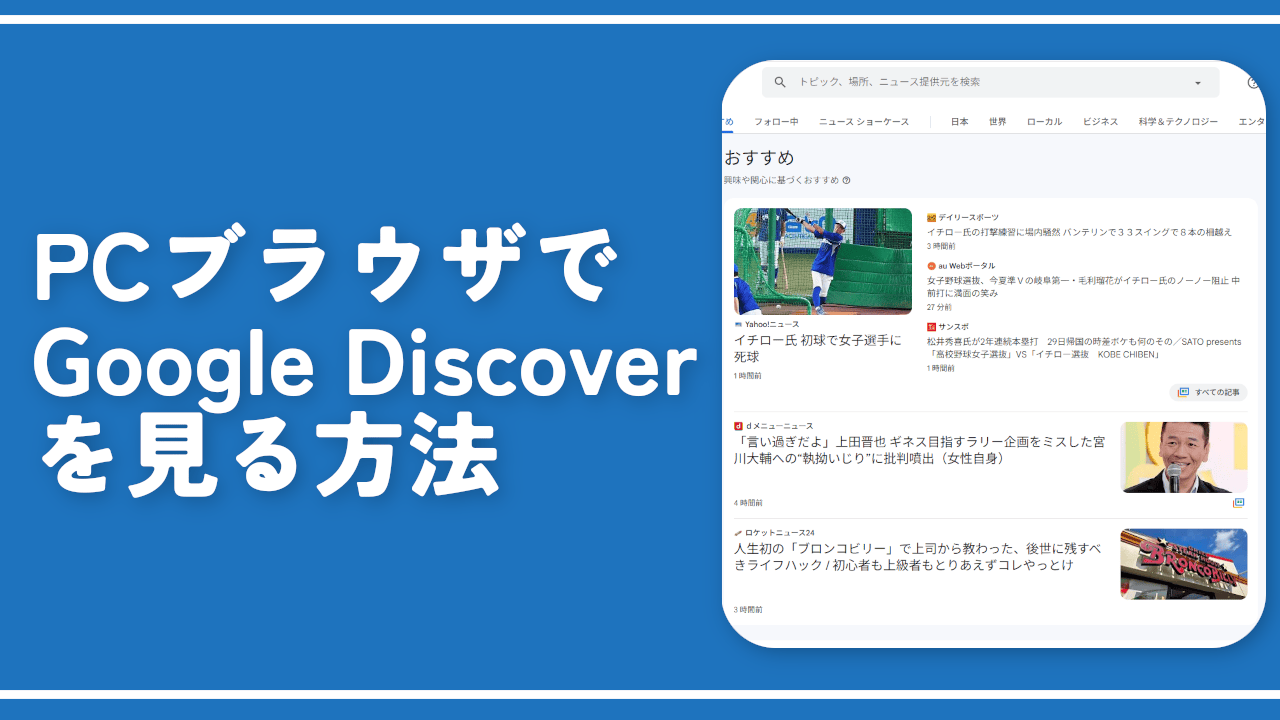
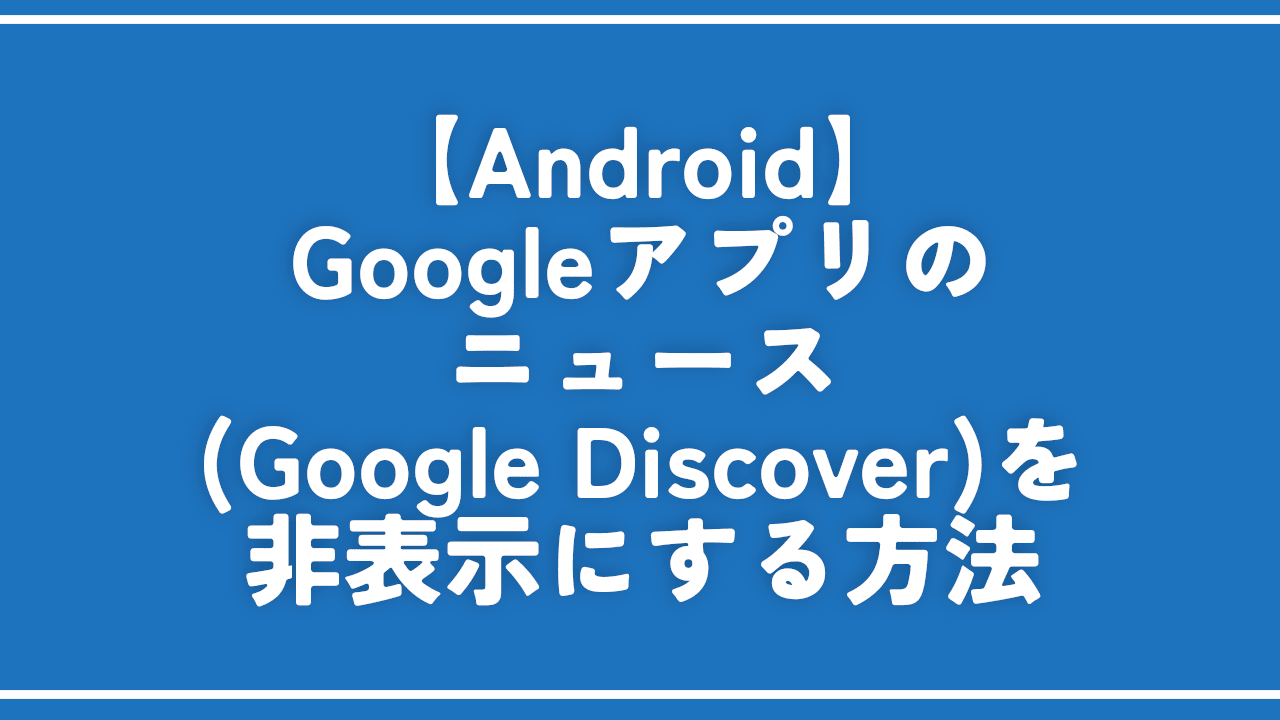
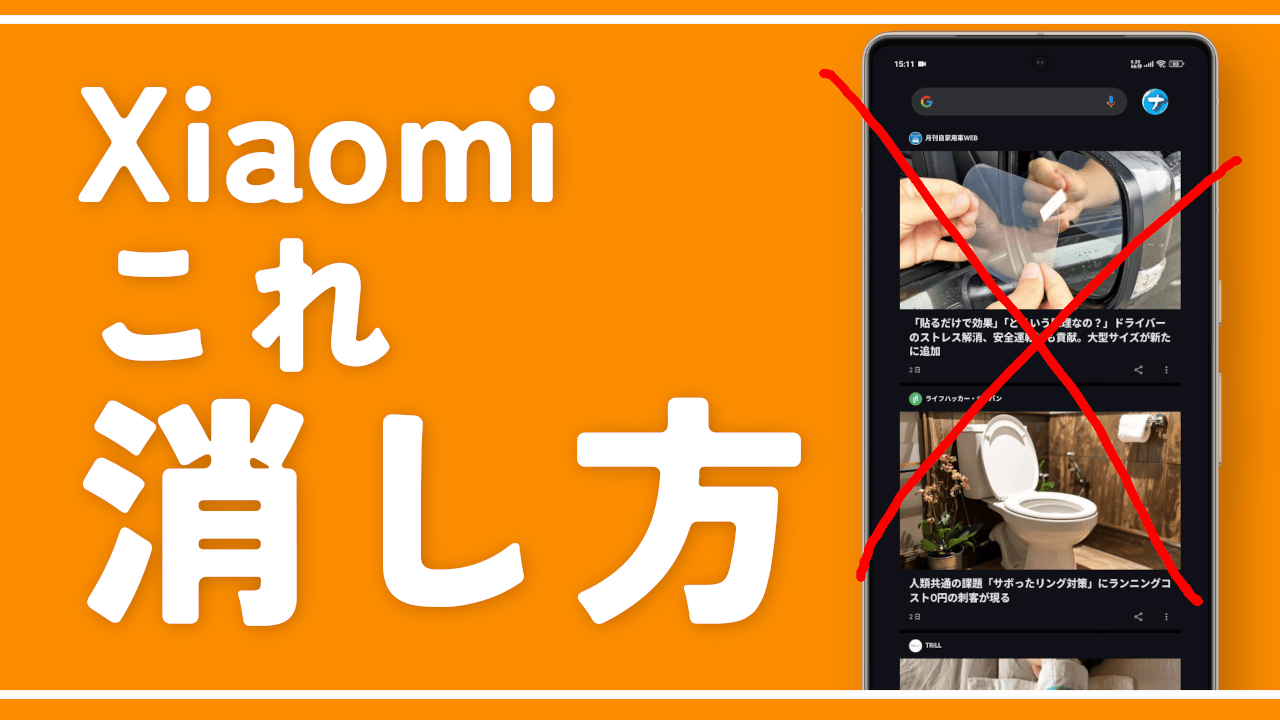
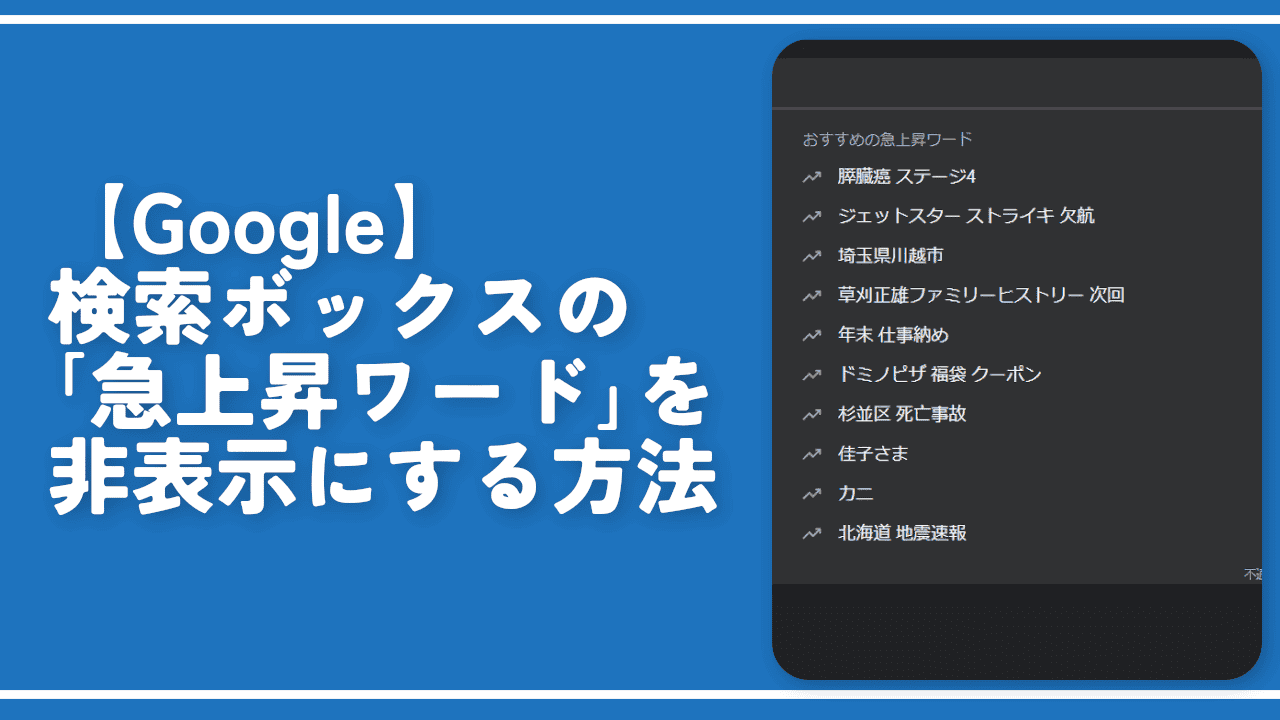
ディスカッション
コメント一覧
まだ、コメントがありません